Эмуляторы Dendy и Sega для PC и Android. Эмуляторы денди Русские эмуляторы Денди
После того, как вы скачали файл с игрой Dendy, вам необходимо еще скачать эмулятор, т.е. программу, которая и откроет этот сам файл. Более подробно, читайте ниже.
Эмуляторы D endy – это специальные программы, которые как бы воспроизводят работу приставки на вашем персональном компьютере. А картридж (игра) - это файл с расширением “nes”, который еще именуют ромом. Ромы тоже бывают самыми разнообразными, есть и многоигровки, есть и ромы с одной игрой.
Логичный вывод: без эмулятора нельзя поиграть в игры денди, точно так же нельзя поиграть в эмуляторе без файлов расширения «nes».
Вообще до конца 90-х никто и не помышлял ни о каких эмуляторах, все спокойно играли в саму приставку. Но в это время стали появляться довольно мощные ПК (по тем временам), у которых хватало ресурсов для работы эмулятора. Американские энтузиасты вовремя смекнули что к чему… и примерно тогда же стали появляться первые программы, позволявшие поиграть в денди на персоналке.
Ну а в настоящее время эмуляторов для денди просто великое множество. Все их даже нет смысла Вам перечислять. Отличаются они между собой качеством совместимости с оригинальными играми, требовательностью к ресурсам ПК (не смейтесь), а также наличием дополнительных возможностей, например, таких как аудио или видеозапись игры во время её прохождения.
Вот самые популярные эмуляторы для Dendy, которых хватит, в общем то, чтобы сыграть в 99,99% игр на вашем домашнем ПК или ноутбуке или…
Для Windows:
1) VirtuaNES — Это отличный эмулятор nes, поддерживающий большое количество ромов, имеет много настроек, обеспечивает прекрасный звук и не менее привлекательную картинку.
(Просто отличный эмулятор nes, с поддержкой WinXP, Win7, 64 bit)
2) Nestopia — Один из лучших эмуляторов dendy. Довольно требовательный к ресурсам компьютера (сравнительно), требует не ниже Pentium 2. Имеет кучу фишек, например, таких как запись видео и звука, поддержка фильтров сглаживания, простой и интуитивно понятный интерфейс и др. Этот эмулятор nes - однозначно всем качать!
(Версия эмулятора, которая отлично работает и на win7 64 bit и на 32 bit XP системах!)
3) FCEU — Тоже очень популярный и в общем то неплохой эмулятор денди. Поддерживает большинство ромов, выдает неплохую картинку и звук.
(Эмулятор nes, который работает на win 98, ME, 2K, XP. Однако, на win7 64 bit не пошел.)
На игровой приставке Денди выросло несколько поколений советских мальчишек. Так что нет ничего удивительного, что многим взрослым людям хочется поиграть в старые игры. Если у вас нет приставки под рукой, то вы можете использовать ваш компьютер. Для этого достаточно скачать FCE Ultra для Windows 10. В интернете существуют тысячи портированных игр Денди для Windows, но если вы не установите эмулятор, то они не будут у вас работать.
Как запустить игры Денди на Windows 10
Чтобы запустить игры Денди вам нужно скачать эмулятор Денди. Существуют эмуляторы, куда вшиты игры, но мы рекомендуем обходить их стороной. Это самые нестабильные эмуляторы. Лучше всего скачать эмулятор, не имеющий отношения ни к одной конкретной игре и уже отдельно скачать любые игры, которые вас интересуют. Если вы хотите поиграть в игры Денди, то ваш порядок действий следующий:- Скачать FCE Ultra;
- Установить эмулятор;
- Скачать любую игру;
- Открыть игру через эмулятор;
Английский язык в эмуляторе настолько простой, что вам даже не нужен переводчик. Вы сориентируетесь за пару дней и сможете наслаждаться игрой в старые игры. Иногда эмулятор зависает, особенно на тех играх, которые были плохо портированы на Windows 10. Ничего страшного, так делают все эмуляторы, и проблема не в них, а в играх. Решение простое – сменить игру или смириться. Сам процесс игры действительно похож на игру на приставке, но тут есть важное «но». У вас не будет настоящего геймпада. Вам придется управлять клавиатурой, мышкой или на сенсорном экране. Зато у вас будет настоящая графика Денди и тот самый сюжет, знакомый с детства. Игры вы сможете скачивать из Интернета, но проще всего загрузить через клиент
Программа отличается качественным звуком, высокой скоростью работы и совместима с большинством игр. Этот эмулятор Денди имеет много возможностей и настроек, но, к сожалению, не поддерживает русский язык.
Платформа: Windows
ОС: Windows XP / Vista / 7
Язык: Английский
Возможности:
- Сохранение игры в любой момент
- Открывает игры в архивах(zip ,rar )
- Поддержка Game Genie
- Режим Debugger
- Запись на видео игрового процесса
- Настройка частоты звука
- Большой выбор видео настроек
Недостатки: Плохая реализация сетевой игры, не поддерживает русский язык
Установка FCE Ultra
2 . Открываем архив

3 . У вас на экране появится вот такой список файлов и папок:

4 . Создаем новую папку , нажав правой кнопкой на рабочий стол, появится список меню:

5 . Назовём данную папку

6 . Выделим все содержимое архива и перенесем его в данную папку:

Вот фрагмент переноса

7 . Запускаем основной файл fceu и с левой стороны мы увидим окно эмулятора:

8 . В данном окне выберите меню File и нажмите на пункт меню Open :

9 . Выбираем директорию где сохранен эмулятор и открываем папку games / выбрав нужный архив игры в которую вы собрались поиграть:

10 . Нажимаете на кнопку открыть :

10 . Если на протяжении всех шагов, вы все сделали правильно, то у вас появится окно с самой игрой dendy в нашем случаи это Battle_City, вот так выглядит окно после удачного запуска:

Настройка управления игрой в FCE Ultra
1 . Переходим к самому главному вопросу, настройка управления выбираем вкладку Config и раздел Input ... Как показано на картинке

2 . Перед собой вы увидите окно с требуемой настройкой. Нажимаем на «Configure » и после нажатия открывается дополнительное окно Gamepad :

3 . Нажимаем на требуемую клавишу, которую необходимо изменить(в нашем примере это «Up »):

4 . Нажать на Clear и выбрать требуемую клавишу(пример назначения клавиши «W »)

Теперь нажимаем клавишу клавиатуры «W »

По завершению к дальнейшей настройки нажимаем на “Close ”. И поступаем так со всеми требуемыми настройки клавишами.
Управление программой FCE Ultra(горячие клавиши)
Есть так же, довольно интересный раздел, во вкладке «Config », он называется Map Hotkeys .

В данном разделе прописаны клавиши основной настройки самой программы:
Из списка видно, что при нажатии «Ctrl+ F5
» в любой момент игры происходит ее сохранение, а при нажатии «Ctrl+F7
» загрузка с того момента с которого было сохранение.
Все настройки при необходимости можно сделать под себя.

После того, как вы скачали файл с игрой Dendy, вам необходимо еще скачать эмулятор, т.е. программу, которая и откроет этот сам файл. Более подробно, читайте ниже.
Эмуляторы D endy – это специальные программы, которые как бы воспроизводят работу приставки на вашем персональном компьютере. А картридж (игра) - это файл с расширением “nes”, который еще именуют ромом. Ромы тоже бывают самыми разнообразными, есть и многоигровки, есть и ромы с одной игрой.
Логичный вывод: без эмулятора нельзя поиграть в игры денди, точно так же нельзя поиграть в эмуляторе без файлов расширения «nes».
Вообще до конца 90-х никто и не помышлял ни о каких эмуляторах, все спокойно играли в саму приставку. Но в это время стали появляться довольно мощные ПК (по тем временам), у которых хватало ресурсов для работы эмулятора. Американские энтузиасты вовремя смекнули что к чему… и примерно тогда же стали появляться первые программы, позволявшие поиграть в денди на персоналке.
Ну а в настоящее время эмуляторов для денди просто великое множество. Все их даже нет смысла Вам перечислять. Отличаются они между собой качеством совместимости с оригинальными играми, требовательностью к ресурсам ПК (не смейтесь), а также наличием дополнительных возможностей, например, таких как аудио или видеозапись игры во время её прохождения.
Вот самые популярные эмуляторы для Dendy, которых хватит, в общем то, чтобы сыграть в 99,99% игр на вашем домашнем ПК или ноутбуке или…
Для Windows:
1) VirtuaNES — Это отличный эмулятор nes, поддерживающий большое количество ромов, имеет много настроек, обеспечивает прекрасный звук и не менее привлекательную картинку.
(Просто отличный эмулятор nes, с поддержкой WinXP, Win7, 64 bit)
2) Nestopia — Один из лучших эмуляторов dendy. Довольно требовательный к ресурсам компьютера (сравнительно), требует не ниже Pentium 2. Имеет кучу фишек, например, таких как запись видео и звука, поддержка фильтров сглаживания, простой и интуитивно понятный интерфейс и др. Этот эмулятор nes - однозначно всем качать!
(Версия эмулятора, которая отлично работает и на win7 64 bit и на 32 bit XP системах!)
3) FCEU — Тоже очень популярный и в общем то неплохой эмулятор денди. Поддерживает большинство ромов, выдает неплохую картинку и звук.
(Эмулятор nes, который работает на win 98, ME, 2K, XP. Однако, на win7 64 bit не пошел.)